时间:2023-07-22 22:20 所属分类:写作指导 点击次数:
目录由论文各部分内容的章节编号、章节名称和页码组成。目录可分为“1级目录、2级目录、3级目录……”,一般论文目录中显示到3级目录。今天期论网小编就带大家来学习一下,在Word中目录怎么自动生成。
设置标题样式
我们先设置1级标题、2级标题、3级标题的样式,以便生成目录。操作步骤如下:
(1)选中论文里要设置为标题的内容,在【开始】选项卡下找到“样式”功能区。这里的标题1、标题2、标题3分别对应论文中的1级标题、2级标题、3级标题。

(2)在样式中找到当前标题对应的样式并单击(如1级标题对应样式中的“标题1”),刚开始需要我们将此标题的样式修改成论文中要求的格式,点击鼠标右键,然后选中“修改”,弹出“修改样式”的对话框。
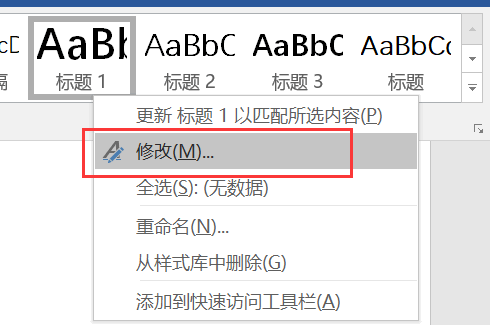
(3)在“修改样式”的对话框中,设置标题的格式。我们可以在“格式”中完成设置,也可以点击左下方的“格式”按钮,对字体、段落等进行设置。例如,设置1级标题对应的字体为黑体、小二号、加粗。设置完成后,点击“确定”按钮。

(4)重复以上操作,分别设置样式中标题2和标题3的格式,完成论文中2级标题和3级标题格式的设置。当各级标题设置完成后,我们通过勾选“视图”选项卡下的“导航窗格”,可以查看论文中的各级标题。
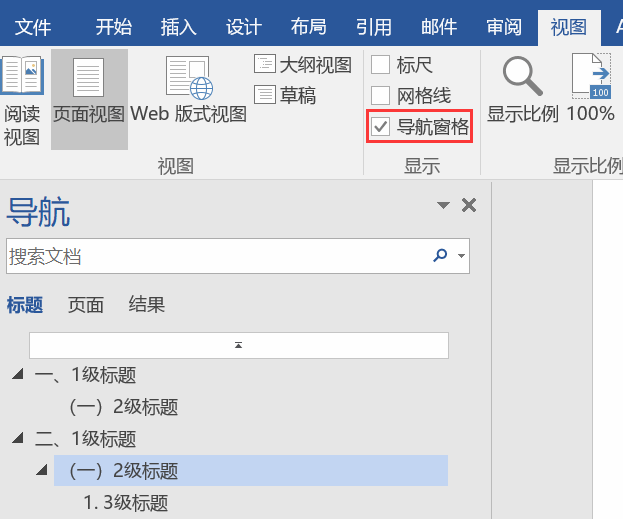
添加目录
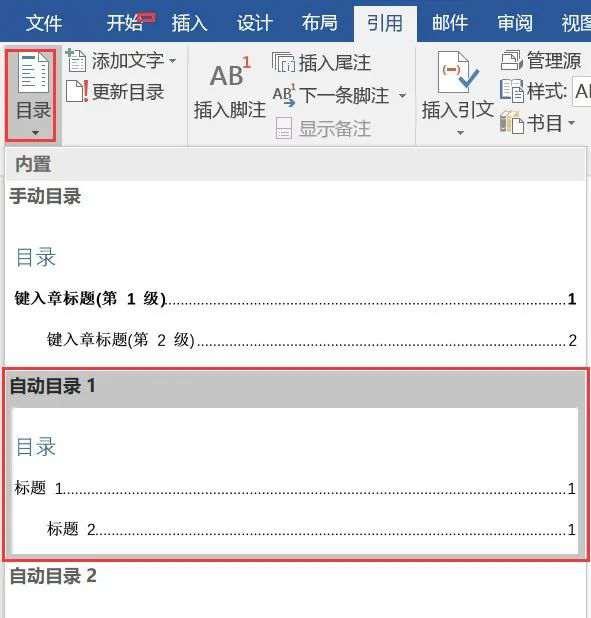
我们将光标放到需要插入目录的页面,点击【引用】选项卡下的“目录”,在弹出的框中选择“自动目录1”,就可以自动生成目录了。
更新目录
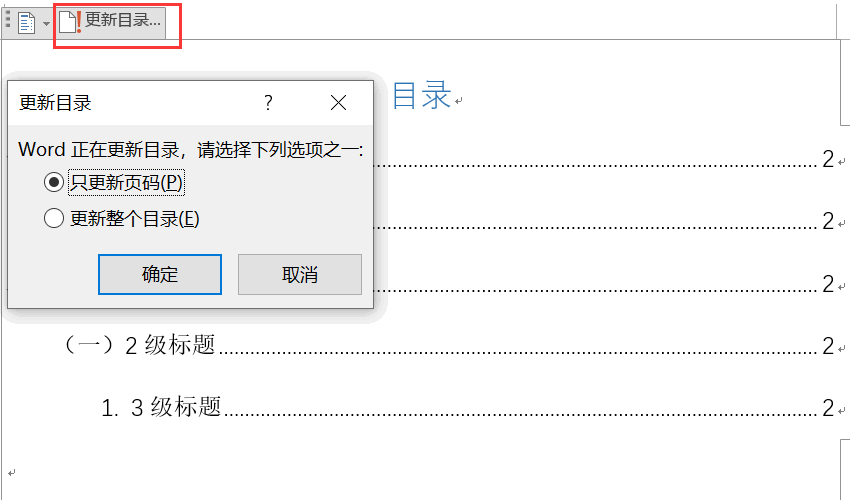
我们先把光标放到目录中的任意位置,然后,点击目录上方的“更新目录”,在弹出的“更新目录”对话框中选择“只更新页码”或者“更新整个目录”,最后,点击“确定”按钮就完成了。
上一篇:论文二手数据使用的问题与局限
下一篇:外文文献怎么找